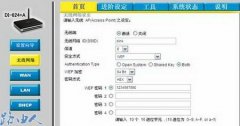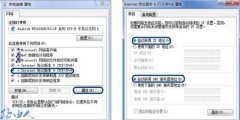如若再加一个路由器就是:ADSL猫+路由器1+路由器2,将路由器2当交换机使用设置方法如下:
一、从路由器1 LAN(1-4号)口分下的线插在路由器2的LAN口(1-4号),把路由器2的WAN口空掉。
二、对路由器2进行设置,d-link路由默认网关地址是192.168.0,进路由进行管理,如图示:
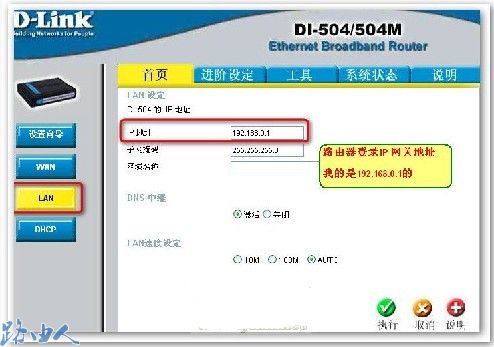
三、找到路由器2的DHCP功能,将其关掉,然后重启路由器,如图示:

这样,就解决了双路由连接的问题了,以ADSL猫加路由器的方式实现双路由连接就这么简单,新手具体按照图示进行设置就可以了,是不是又学了一招呢:)。